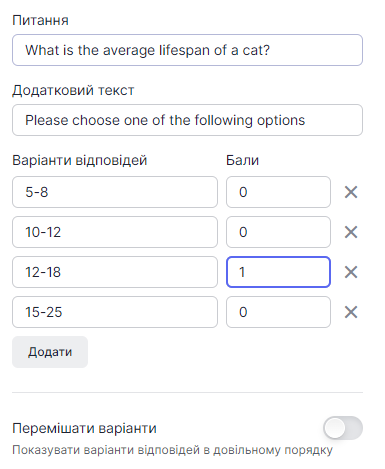Тепер ви можете розпочати додавання запитань до форми. Під час натискання на кнопку “Додати елемент”, відкривається список елементів форм, у якому ви знайдете всі типи запитань і додаткові елементи для створення форми. (Див. Елементи для створення форми)
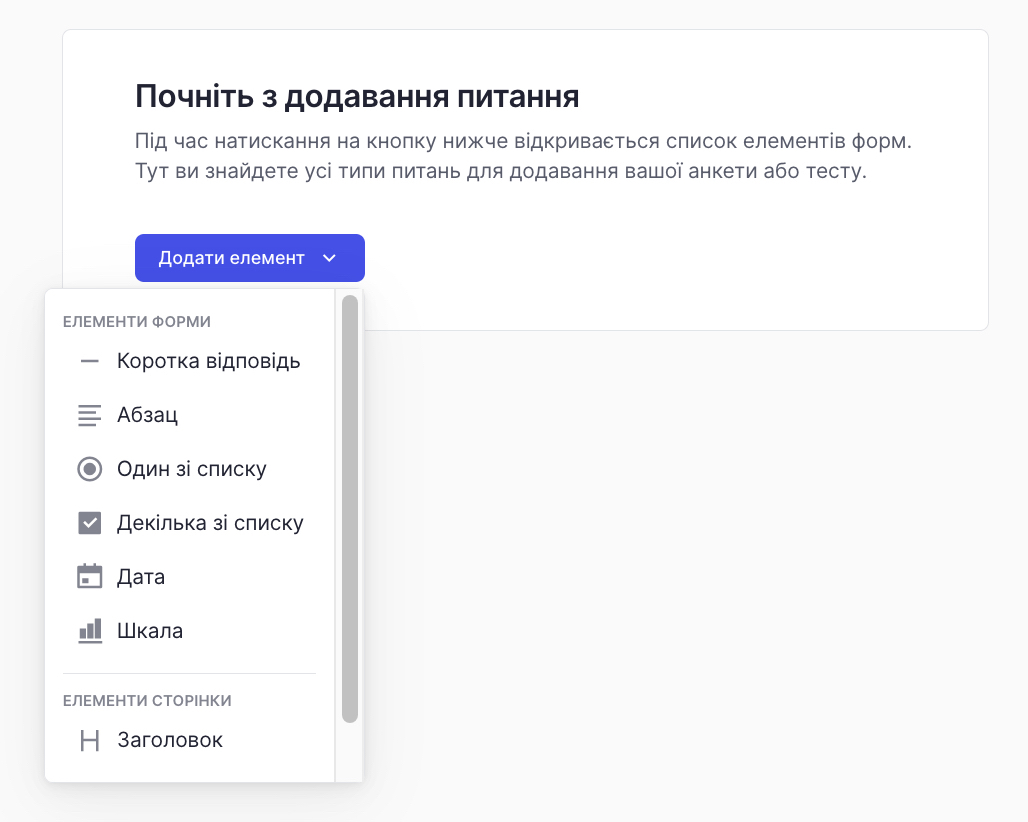
Після того, як ви оберете необхідний елемент, праворуч від списку доданих вами запитань з’явиться бічна панель, в якій ви можете налаштувати цей елемент: ввести назву, плейсхолдер і додатковий текст. Залежно від типу елемента, можливі додаткові налаштування.
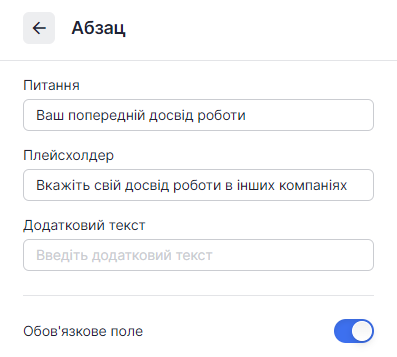
Введений вами текст миттєво відобразиться в попередньому перегляді форми зліва від налаштувань.
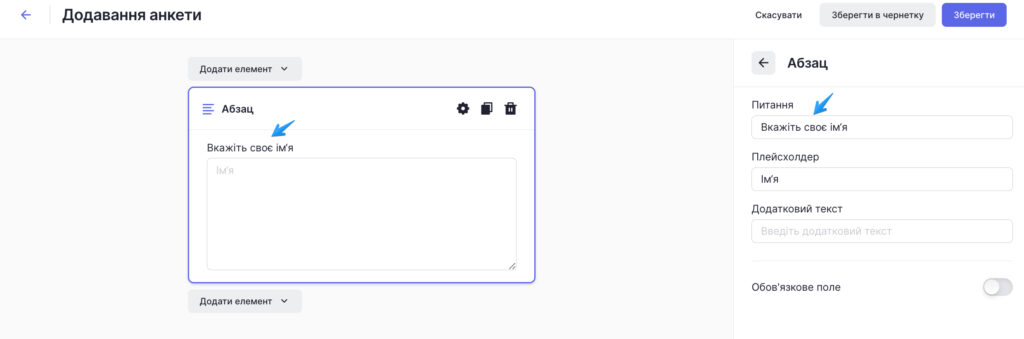
Для дій з елементом, можете скористатися іконками, розташованими в правому верхньому кутку картки елемента:
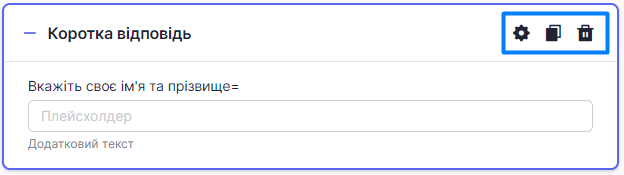
— Редагувати елемент;
— Створити копію елементу;
— Видалити елемент.
Нижче наводиться приклад створення анкети для Служби Безпеки:
Спершу необхідно заповнити поля в блоці “Налаштування анкети” (Див. Первинне налаштування форми). Після цього можна перейти до оформлення форми:
- Додати елемент “Заголовок”. Праворуч у панелі ввести текст заголовка й опис, який буде розташований під ним.
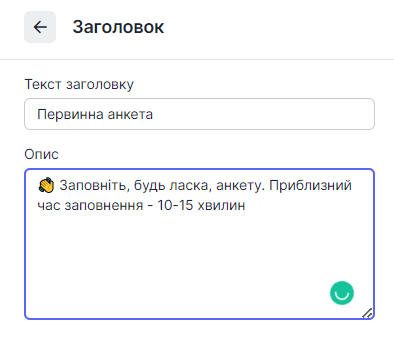
2. Нижче додати розділову лінію. Можна вибрати стиль лінії: “Суцільна” або “Пунктирна”, щоб візуально розділити блоки запитань.
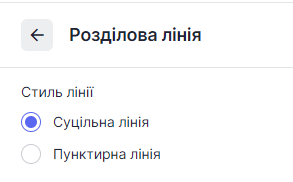
3. Тепер можна переходити до самих запитань. Обрати елемент, наприклад “Коротка відповідь“.
4. Справа в панелі ввести “Питання”, “Плейсхолдер”, “Додатковий текст”.
5. Можна обрати валідацію запитання. Наприклад, якщо необхідно, щоб на запитання “Скільки вам років?” користувачі відповідали тільки цифрою, потрібно вибрати варіант “Тільки цифри” тощо.
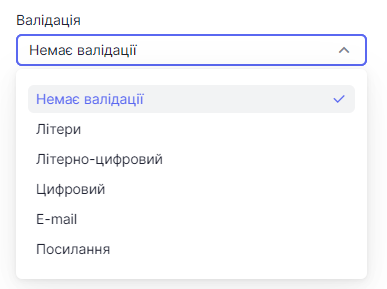
6. Також можна зробити це запитання обов’язковим для відповіді, увімкнувши перемикач “Обов’язкове поле“.

7. Після того, як питання створено, переходити до наступного. Залежно від того, де ви хочете, щоб наступне запитання розташовувалося, можна натиснути на кнопку “Додати елемент” над або під уже доданим запитанням.
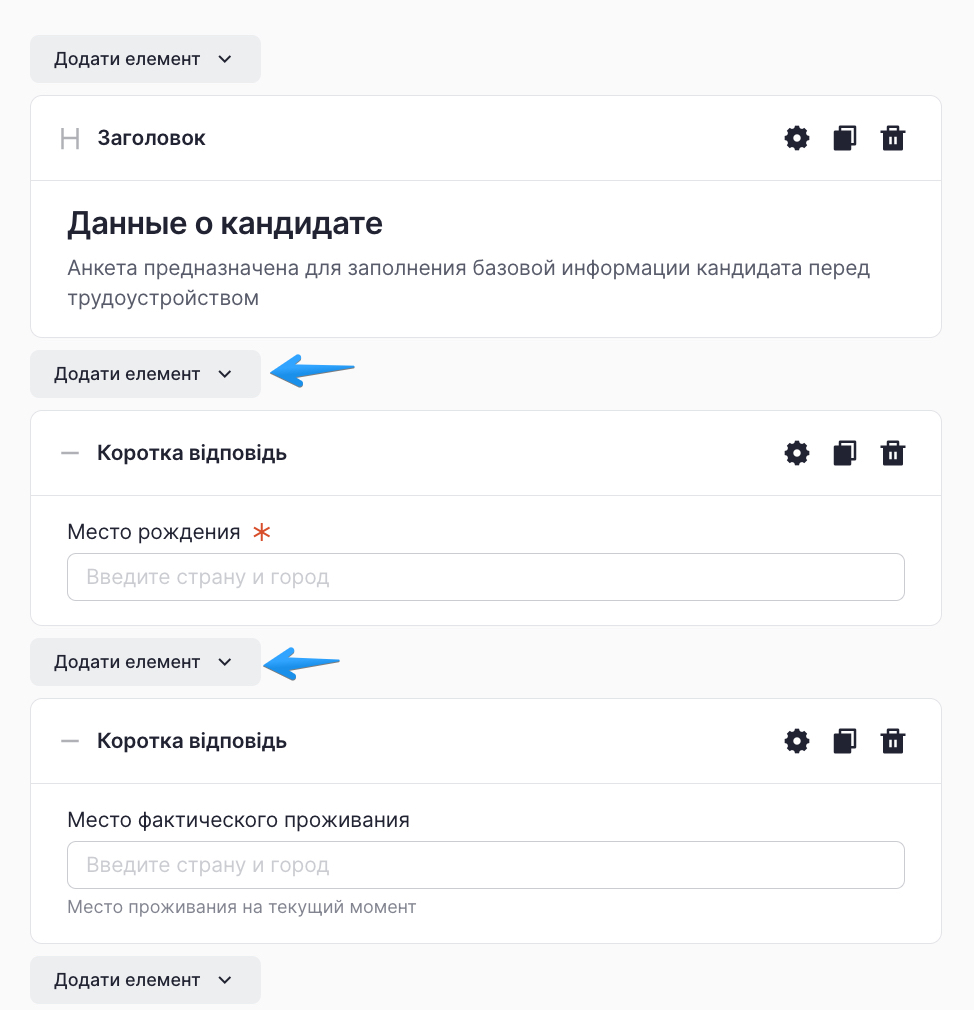
8. Щойно всі запитання додано, натискати на кнопку “Зберегти”, щоб зробити форму активною або “Зберегти в чернетку”, щоб доопрацювати її пізніше. Якщо ви хочете скасувати створення форми, потрібно натиснути на кнопку “Скасувати”.

9. Додану форму можна побачити в списку всіх форм. Тепер вам будуть доступні різні дії з цією формою (Див. Дії з формою)
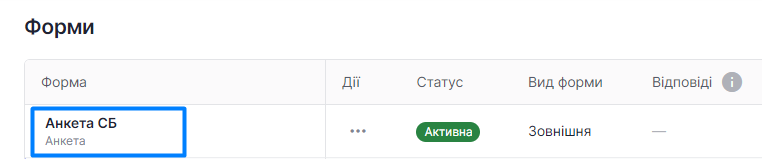
В елементах “Один зі списку” і “Декілька зі списку” є дві додаткові опції, які ви можете використовувати для форми:
- Перемішати варіанти – показує варіанти відповідей у випадковому порядку для всіх заповнювачів;
- Варіант “Інше” – додає додатковий варіант “Інше” з можливістю залишити коментар.
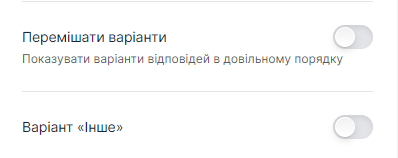
Один зі списку (з балами)
Якщо ви створюєте тест, вам доступний тільки один вид запитання – “Один зі списку”. На відміну від анкети, в тесті можна вказати кількість балів за вибір правильного варіанту відповіді. Також, можете використовувати перемикач “Перемішати варіанти” для того, щоб показувати варіанти відповідей у випадковому порядку.